《手把手教你》系列技巧篇(三十二)-java+ selenium自动化测试-select 下拉框(详解教程)
1.简介
在实际自动化测试过程中,我们也避免不了会遇到下拉选择的测试,因此宏哥在这里直接分享和介绍一下,希望小伙伴或者童鞋们在以后工作中遇到可以有所帮助。
2.select 下拉框
2.1Select类
1.在Selenium中,针对html的标签select多选下拉列表有几种方法:
selectByIndex(index); //根据索引选择
selectByValue(value); //根据value属性选择
selectByVisibleText(text); //根据选项文字选择
注意的是:
*index是从0开始的
**Value是option标签的一个属性值,并不是显示在下拉框中的值
***VisibleText是在option标签中间的值,是显示在下拉框的值
2.四种取消方法:
deselectByIndex(0);
deselectByValue(value);
deselectByVisibleText(Text);
deselectAll(); //取消所有选中
3.下拉选的处理类:Select 如果页面元素是一个下拉框,我们可以将此web元素封装成Select对象。
Select select = new Select(WebElement element);
//Select select = new Select(driver.findElement(By.id("xxx")));
//获取所有选项的方法
select.getOptions();
//根据索引选中对应的元素
select.selectByIndex(index);
//根据value值选中对应的选项
select.selectByValue(value);
//根据文本值选中对应的选项
select.selectByVisibleText(text);
//判断是不是多选的选择框返回boolean值
select.isMultiple();
//取消所有的选中
select.deselectAll();
3.select.html
1.准备测试练习select.html,如下:
<!DOCTYPE html>
<html>
<head>
<meta charset="UTF-8">
<title>测试Select</title>
<style type="text/css">
.button1 {
background-color: #f44336;
border: none;
color: white;
padding: 15px 32px;
text-align: center;
text-decoration: none;
display: inline-block;
font-size: 28px;
margin-bottom: 100px;
text-decoration:none;
color: white;
}
#myAnchor
{
text-decoration:none;
color: white;
}
</style>
</head>
<body>
<button class="button1"><a id="myAnchor" href="https://www.cnblogs.com/du-hong/">北京-宏哥</a></button></br>
快递邮寄地址:
<select id="select_id" name="select_name" class ="select_cls">
<option value="0">请选择</option>
<option value="1">山西</option>
<option value="2">陕西</option>
<option value="3">山东</option>
<option value="4">四川</option>
<option value="5">河北</option>
</select>省_XXX_市_ XXX_街道
</body>
</html>
2.页面效果,如下图所示:

4.代码实战练习
4.1代码设计
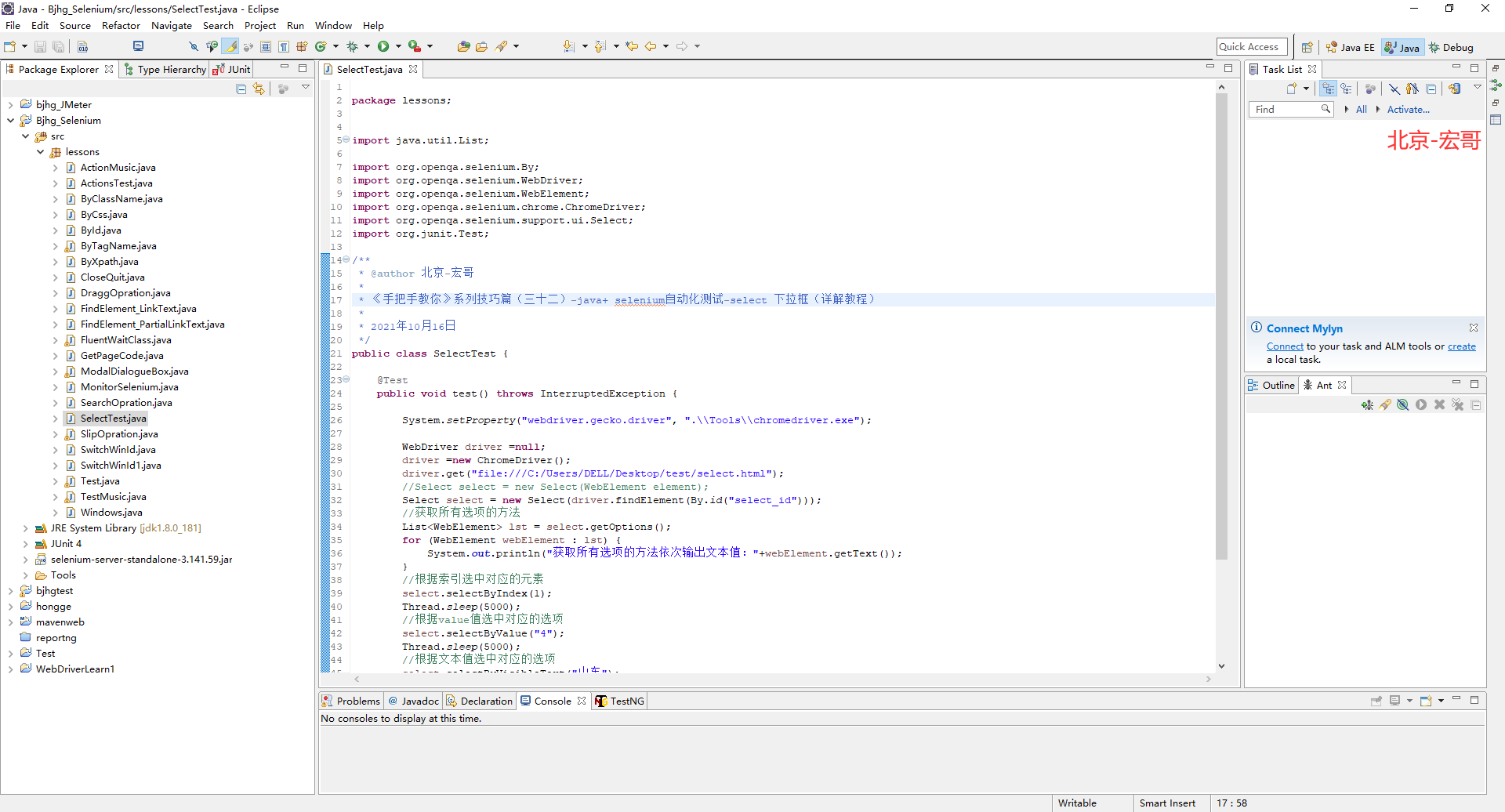
4.2参考代码
package lessons; import java.util.List; import org.openqa.selenium.By;
import org.openqa.selenium.WebDriver;
import org.openqa.selenium.WebElement;
import org.openqa.selenium.chrome.ChromeDriver;
import org.openqa.selenium.support.ui.Select;
import org.junit.Test; /**
* @author 北京-宏哥
*
* 《手把手教你》系列技巧篇(三十二)-java+ selenium自动化测试-select 下拉框(详解教程)
*
* 2021年10月16日
*/
public class SelectTest { @Test
public void test() throws InterruptedException { System.setProperty("webdriver.gecko.driver", ".\\Tools\\chromedriver.exe"); WebDriver driver =null;
driver =new ChromeDriver();
driver.get("file:///C:/Users/DELL/Desktop/test/select.html");
//Select select = new Select(WebElement element);
Select select = new Select(driver.findElement(By.id("select_id")));
//获取所有选项的方法
List<WebElement> lst = select.getOptions();
for (WebElement webElement : lst) {
System.out.println("获取所有选项的方法依次输出文本值:"+webElement.getText());
}
//根据索引选中对应的元素
select.selectByIndex(1);
Thread.sleep(5000);
//根据value值选中对应的选项
select.selectByValue("4");
Thread.sleep(5000);
//根据文本值选中对应的选项
select.selectByVisibleText("山东");
Thread.sleep(5000);
//判断是不是多选的选择框返回boolean值
System.out.println(select.isMultiple());
//取消所有的选中
select.deselectAll();
Thread.sleep(5000);
}
}
4.3运行代码
1.运行代码,右键Run AS->Junit Test,控制台输出,如下图所示:
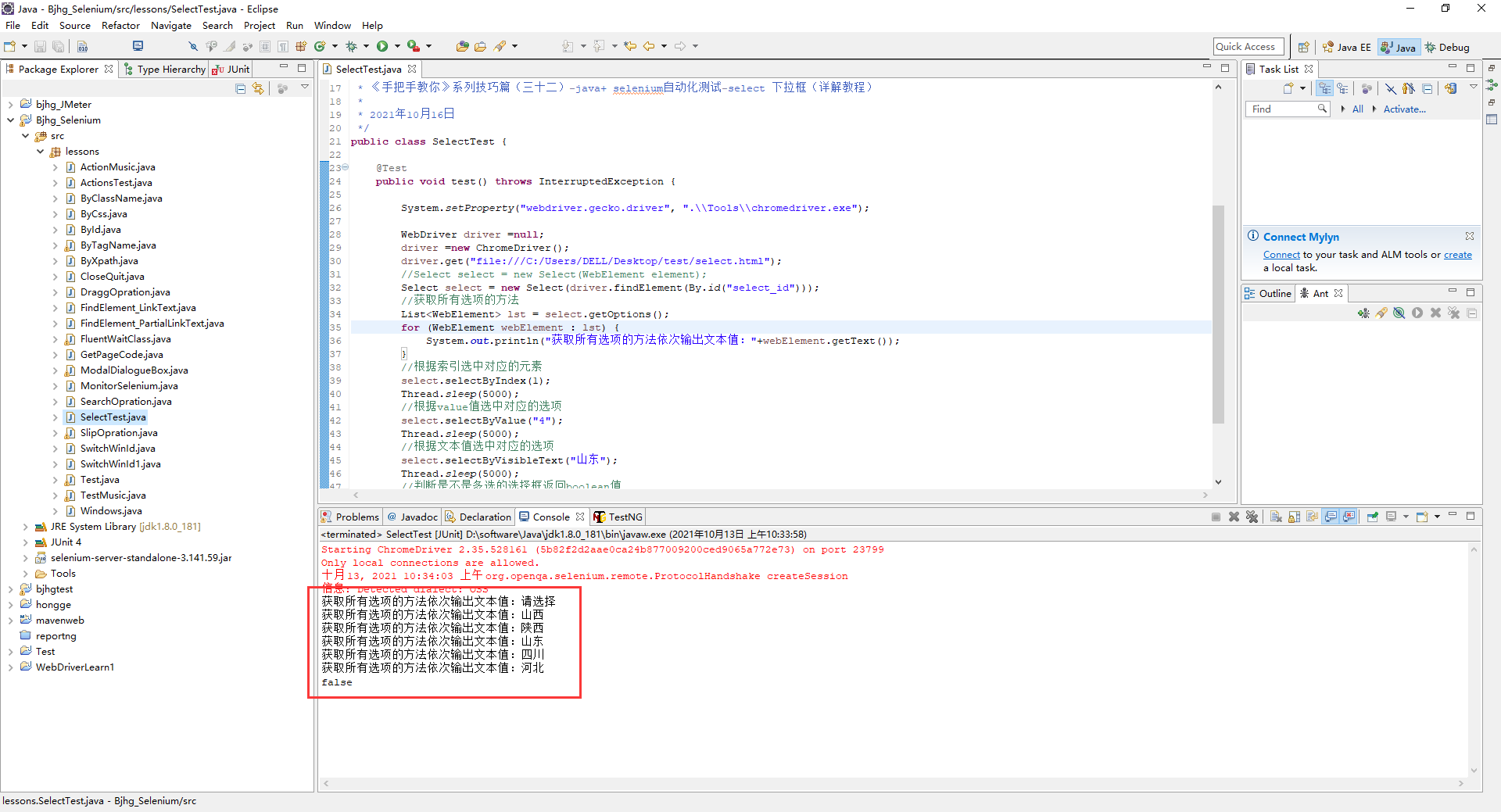
2.运行代码后电脑端的浏览器的动作,从视频中可以看到选择的值不断地在修改变化(山西->四川->山东),如下小视频所示:
5.新的select
宏哥发现随着技术的更新换代,现在好多下拉选择都很少用以前那种的方式,而是采用一种类似pop弹出的效果,直接弹出一个一个页面选择,如下图所示:
12306网站:

快递:

5.1项目实战
宏哥这里就以12306网站的“出发地”选择框给小伙伴们或者童鞋们来打个样。
具体步骤:
1.首先访问12306网站;
2.定位到出发站,点击;
3.弹出选项,定位要选择的选项,点击即可。
5.2代码设计
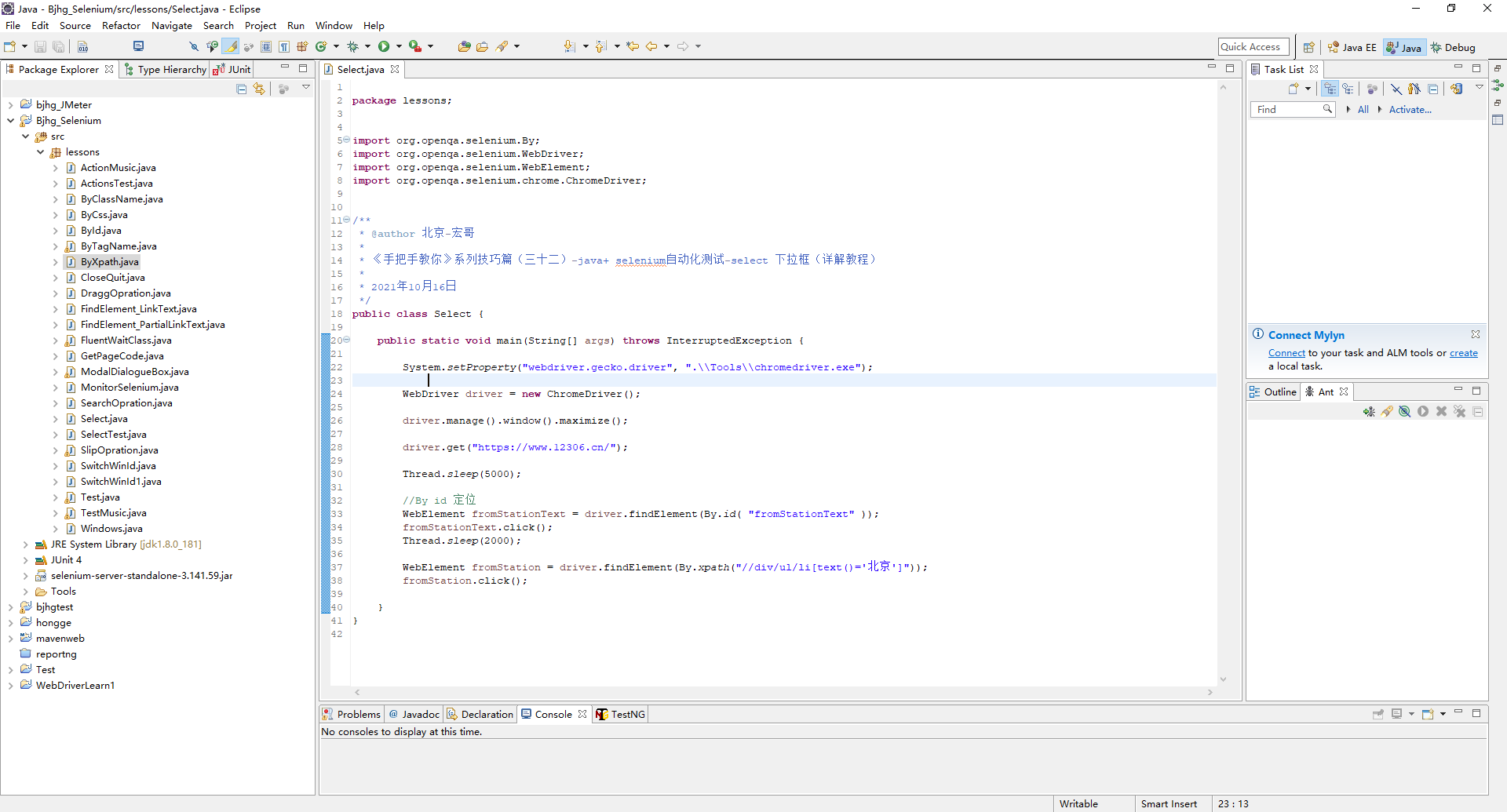
5.3参考代码
package lessons; import org.openqa.selenium.By;
import org.openqa.selenium.WebDriver;
import org.openqa.selenium.WebElement;
import org.openqa.selenium.chrome.ChromeDriver; /**
* @author 北京-宏哥
*
* 《手把手教你》系列技巧篇(三十二)-java+ selenium自动化测试-select 下拉框(详解教程)
*
* 2021年10月16日
*/
public class Select { public static void main(String[] args) throws InterruptedException { System.setProperty("webdriver.gecko.driver", ".\\Tools\\chromedriver.exe"); WebDriver driver = new ChromeDriver(); driver.manage().window().maximize(); driver.get("https://www.12306.cn/"); Thread.sleep(5000); //By id 定位
WebElement fromStationText = driver.findElement(By.id( "fromStationText" ));
fromStationText.click();
Thread.sleep(2000); WebElement fromStation = driver.findElement(By.xpath("//div/ul/li[text()='北京']"));
fromStation.click(); }
}
5.4运行代码
1.运行代码,右键Run AS->java Application,控制台输出,如下图所示:
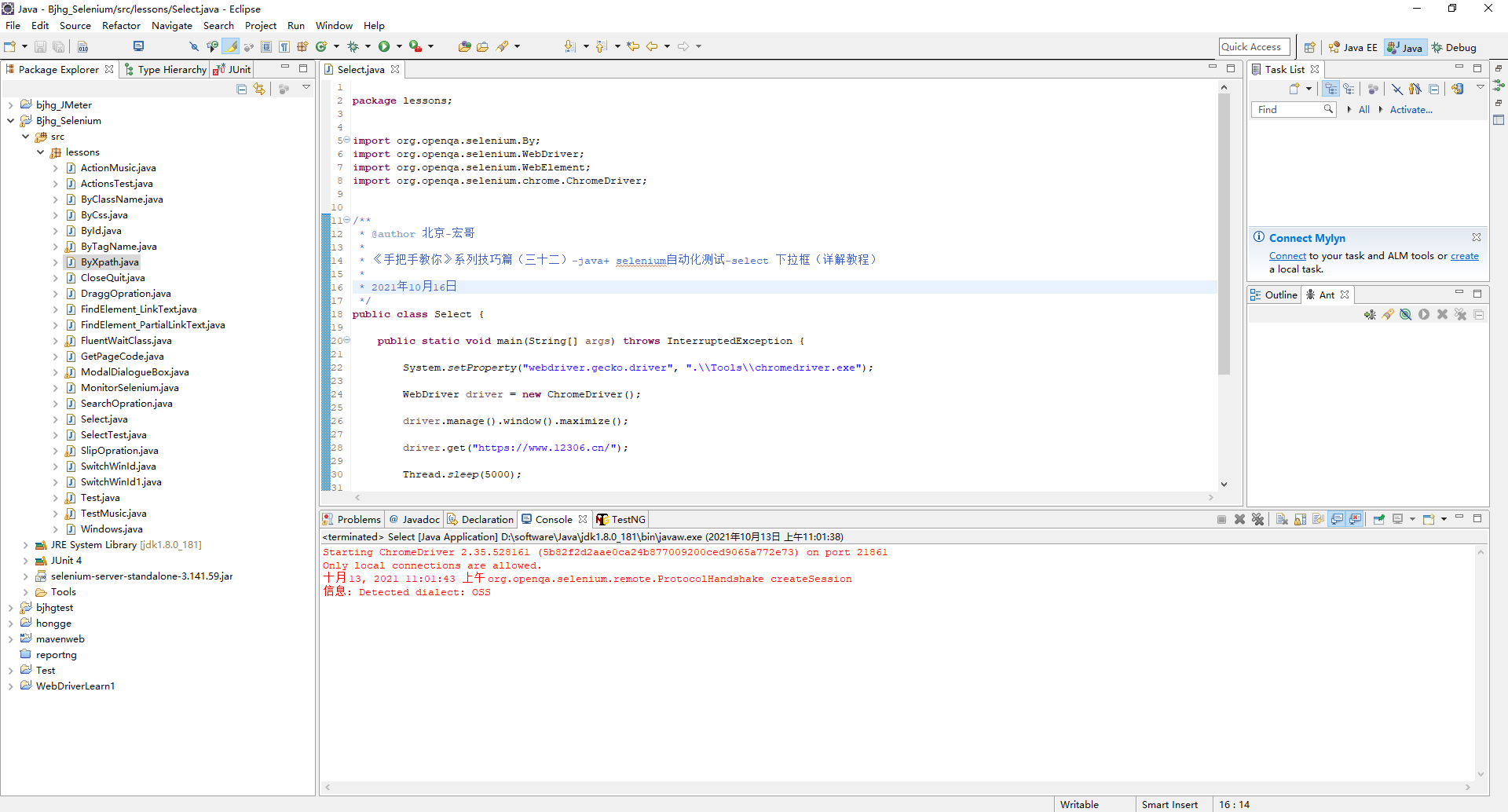
2.运行代码后电脑端的浏览器的动作,从视频中可以看到宏哥成功的将“出发站”选择为“北京”,如下小视频所示:
6.小结
其实无论哪种你只要定位到就可以操作实现自动化,只不过是以前的selenium封装好select类,直接调用比较方便而已,好了时间不早了,今天就分享到这里!!!
《手把手教你》系列技巧篇(三十二)-java+ selenium自动化测试-select 下拉框(详解教程)的更多相关文章
- 《手把手教你》系列技巧篇(五十)-java+ selenium自动化测试-字符串操作-上篇(详解教程)
1.简介 自动化测试中进行断言的时候,我们可能经常遇到的场景.从一个字符串中找出一组数字或者其中的某些关键字,而不是将这一串字符串作为结果进行断言.这个时候就需要我们对字符串进行操作,宏哥这里介绍两种 ...
- 《手把手教你》系列技巧篇(十)-java+ selenium自动化测试-元素定位大法之By class name(详细教程)
1.简介 按宏哥计划,本文继续介绍WebDriver关于元素定位大法,这篇介绍By ClassName.看到ID,NAME这些方法的讲解,小伙伴们和童鞋们应该知道,要做好Web自动化测试,最好是需要了 ...
- 《手把手教你》系列技巧篇(五十一)-java+ selenium自动化测试-字符串操作-下篇(详解教程)
1.简介 自动化测试中进行断言的时候,我们可能经常遇到的场景.从一个字符串中找出一组数字或者其中的某些关键字,而不是将这一串字符串作为结果进行断言.这个时候就需要我们对字符串进行操作,宏哥这里介绍两种 ...
- 《手把手教你》系列技巧篇(十七)-java+ selenium自动化测试-元素定位大法之By css上卷(详细教程)
1.简介 CSS定位方式和xpath定位方式基本相同,只是CSS定位表达式有其自己的格式.CSS定位方式拥有比xpath定位速度快,且比CSS稳定的特性.下面详细介绍CSS定位方式的使用方法.xpat ...
- 《手把手教你》系列技巧篇(四十二)-java+ selenium自动化测试 - 处理iframe -下篇(详解教程)
1.简介 经过宏哥长时间的查找,终于找到了一个含有iframe的网页.所以今天这一篇的主要内容就是用这个网页的iframe,宏哥给小伙伴或者童鞋们演示一下,在处理过程中遇到的问题以及宏哥是如何解决的. ...
- 《手把手教你》系列技巧篇(四十一)-java+ selenium自动化测试 - 处理iframe -上篇(详解教程)
1.简介 原估计宏哥这里就不对iframe这个知识点做介绍和讲解了,因为前边的窗口切换就为这种网页处理提供了思路,另一个原因就是虽然iframe很强大,但是现在很少有网站用它了.但是还是有小伙伴或者童 ...
- 《手把手教你》系列技巧篇(六)-java+ selenium自动化测试-阅读selenium源码(详细教程)
1.简介 前面几篇基础系列文章,足够你迈进了Selenium门槛,再不济你也至少知道如何写你第一个基于Java的Selenium自动化测试脚本.接下来宏哥介绍Selenium技巧篇,主要是介绍一些常用 ...
- 《手把手教你》系列技巧篇(十一)-java+ selenium自动化测试-元素定位大法之By tag name(详细教程)
1.简介 按宏哥计划,本文继续介绍WebDriver关于元素定位大法,这篇介绍By ClassName.看到ID,NAME这些方法的讲解,小伙伴们和童鞋们应该知道,要做好Web自动化测试,最好是需要了 ...
- 《手把手教你》系列技巧篇(七)-java+ selenium自动化测试-宏哥带你全方位吊打Chrome启动过程(详细教程)
1.简介 经过前边几篇文章和宏哥一起的学习,想必你已经知道了如何去查看Selenium相关接口或者方法.一般来说我们绝大多数看到的是已经封装好的接口,在查看接口源码的时候,你可以看到这个接口上边的注释 ...
随机推荐
- C# ThreadPool 分批处理数据,所有数据执行完再返回
这是一个调用翻译数据的功能,所有数据一次性提交会造成后台服务压力大,接口反应时间也长. 所以做了一个分批处理,等待所有批次的数据调用接口都返回后再执行下一步. 1 /// <summary> ...
- 关于Cloudfront能否接入NLB的讨论
之前讨论过四层应用 是无法通过七层负载负载均衡器转发流量的,因为ALB监听的是Http/s协议,TCP/UDP的请求到了ALB无法识别,ALB在第七层做判断,数据包只有四层,会无法判断转发的目标.相反 ...
- Spring系列之不同数据库异常如何抽象的?
前言 使用Spring-Jdbc的情况下,在有些场景中,我们需要根据数据库报的异常类型的不同,来编写我们的业务代码.比如说,我们有这样一段逻辑,如果我们新插入的记录,存在唯一约束冲突,就会返回给客户端 ...
- (1)RabbitMQ在Docker上安装
1.简介 在来学习RabbitMQ时候,我觉得很有必要先把它的环境先搭建起来,这样后面的示例才能进行.因为之前自己手动在Linux服务器上搭建过Elasticsearch,当时踩过太多坑了,浪费太多时 ...
- css文本溢出省略号大总结,如你所愿
一行: white-space: nowrap; text-overflow: ellipsis; overflow: hidden; word-break: break-all; 两行: width ...
- 通过cglab 实现 Spring AOP
1新建一个目标类 public class StudentService { public void delete(){ System.out.println("删除学生"); } ...
- Catch That Cow----BFS
Catch That Cow Description 农夫知道一头牛的位置,想要抓住它.农夫和牛都位于数轴上 ,农夫起始位于点 N(0<=N<=100000) ,牛位于点 K(0<= ...
- C++快速读入
使用C++的标准cin进行读入速度比较慢,尤其是在大数据的情况下,所以我们需要使用一种方法,按照字符读入,最后再"组装"成整数.由于字符读入比数字要快,所以这样做可以提高读入速度. ...
- 阿里云短信功能php
1. 引入文件: https://help.aliyun.com/document_detail/53111.html?spm=a2c1g.8271268.10000.99.5a8ddf25gG0wW ...
- Django边学边记—新手Django建项目各流程细节
一.准备虚拟环境 1)安装 virtualenv pip install virtualenv 2)virtualenvwrapper pip install virtualenvwrapper-wi ...
